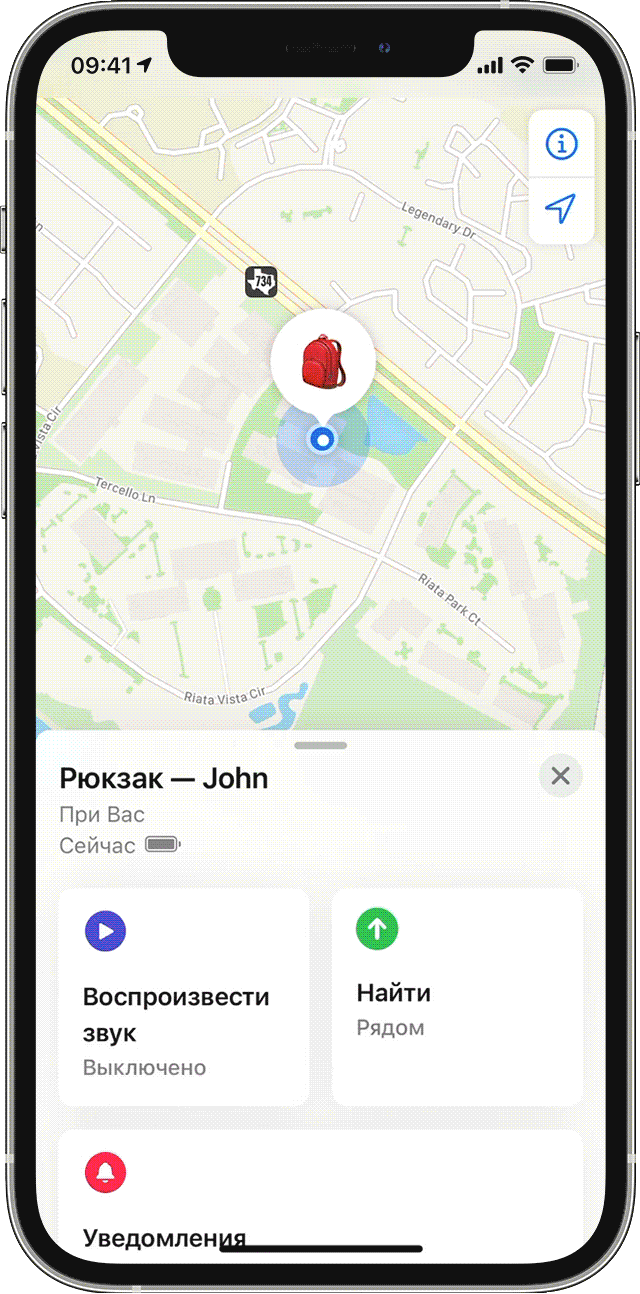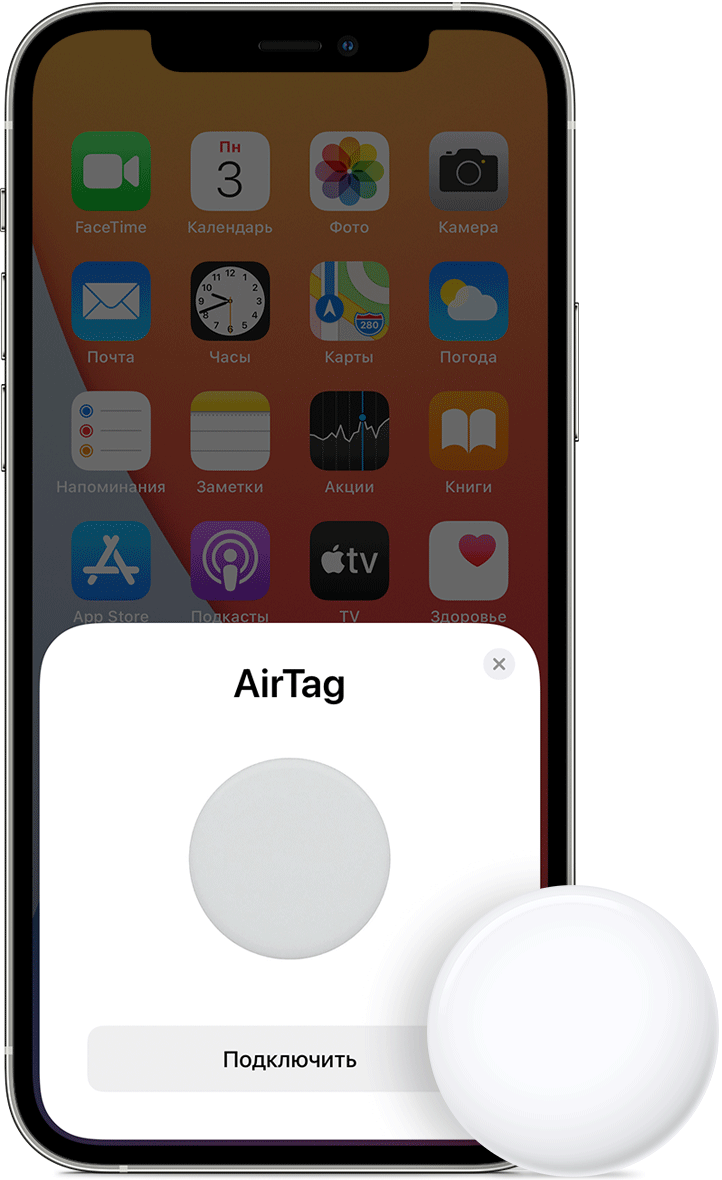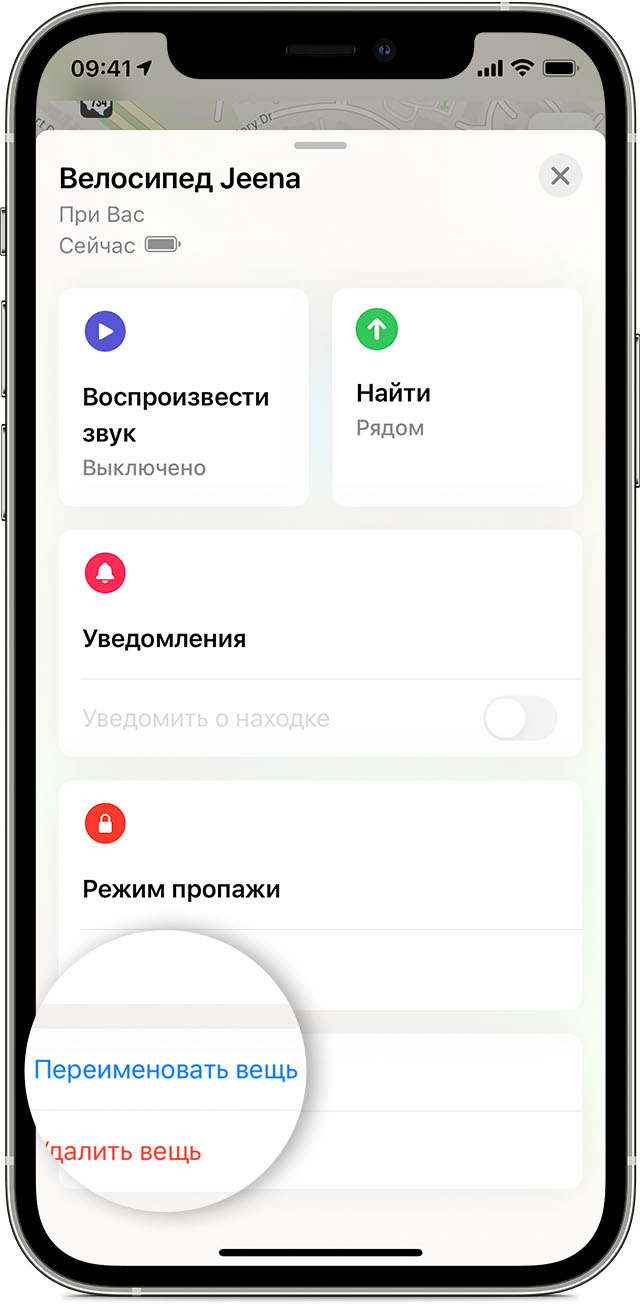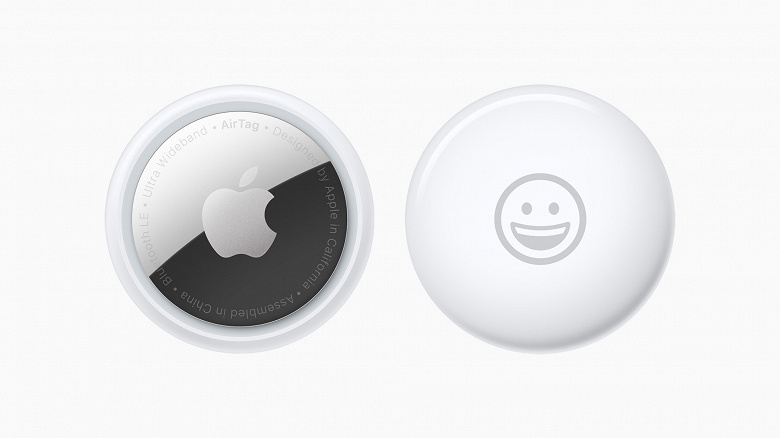- Поиск ключей, кошелька и других вещей с помощью AirTag
- Использование функции «Точное местонахождение» для определения местоположения вещи
- Дополнительная помощь
- Поддерживаемые модели iPhone для работы функции «Точное местонахождение»
- Дополнительные способы поиска вещей
- Отображение брелока AirTag на карте
- Воспроизведение звукового сигнала
- Составить маршрут
- Если брелок AirTag не видно в приложении «Локатор»
- Настройка трекера AirTag для работы с устройством iPhone, iPad или iPod touch
- Что вам понадобится
- Настройка трекера AirTag
- Изменение имени AirTag
- Если настроить трекер AirTag не удается
- Обзор умных меток Apple AirTag
- Оглавление
- Упаковка и комплектация
- Дизайн и устройство
- Подключение к iPhone и использование
- Выводы
Поиск ключей, кошелька и других вещей с помощью AirTag
Брелок AirTag помогает отслеживать и находить в случае потери важные предметы. Если вы забыли, куда положили вещь, используйте приложение «Локатор», чтобы воспроизвести звук на брелоке AirTag, найти его на карте или проложить к нему маршрут. Если брелок близко, его можно найти с помощью функции «Точное местонахождение» на поддерживаемых моделях iPhone.
Использование функции «Точное местонахождение» для определения местоположения вещи
Если у вас поддерживаемая модель iPhone со сверхширокополосной связью и ваш брелок AirTag находится близко 1 , вы можете использовать функцию «Точное местонахождение» и найти AirTag, даже если он затерялся между подушками дивана или под стопкой писем. Если брелок AirTag находится вне зоны действия вашего подключенного устройства, нужно сначала проложить маршрут к нему.
- Откройте приложение «Локатор» и выберите вкладку «Вещи».
- Выберите брелок AirTag, который нужно найти, затем нажмите «Найти» . 1
- Следуйте инструкциям на экране и перемещайтесь, пока iPhone не подключится к AirTag.
- На устройстве iPhone отображается расстояние до AirTag и направление. Эта информация поможет приблизиться к AirTag и найти потерянную вещь.
- Нажмите значок крестика для завершения.
Дополнительная помощь
Вы можете коснуться кнопки звука , чтобы воспроизвести звук на брелоке AirTag, если он находится в зоне действия Bluetooth подключенного устройства. Если вокруг темно, появится кнопка фонарика . Нажмите ее, чтобы включить фонарик.
Если вы не видите кнопку «Найти» , убедитесь, что приложению «Локатор» разрешен доступ к геопозиции.
- Откройте меню «Настройки» > «Конфиденциальность» > «Службы геолокации» и проверьте, что эта функция включена.
- Прокрутите вниз и нажмите «Локатор».
- Выберите вариант «Спросить в следующий раз», «При использовании приложения» или «При использовании приложения или виджетов». Для наиболее точного поиска включите функцию «Точная геопозиция».
Условия использования, включая материалы стен или предметов между устройством iPhone и AirTag, могут влиять на производительность функции.
Поддерживаемые модели iPhone для работы функции «Точное местонахождение»
- iPhone 11, iPhone 11 Pro, iPhone 11 Pro Max
- iPhone 12, iPhone 12 mini, iPhone 12 Pro, iPhone 12 Pro Max
Дополнительные способы поиска вещей
Если вы потеряете вещь с прикрепленным брелоком AirTag, используйте приложение «Локатор», чтобы увидеть его последнее известное местонахождение или проложить к нему маршрут. Если вещь близко, можно воспроизвести звук с помощью встроенного динамика AirTag. Брелок AirTag использует сеть службы «Локатор». Это зашифрованная анонимная сеть, включающая в себя сотни миллионов устройств Apple, которые помогут найти ваши вещи.
Отображение брелока AirTag на карте
- Откройте приложение «Локатор» и выберите вкладку «Вещи».
- В списке вещей выберите брелок AirTag, который нужно найти.
- Если брелок AirTag находится в зоне действия вашего устройства или был недавно обнаружен в сети службы «Локатор», вы увидите его на карте. Под его именем отображаются текущее местоположение и временная метка.
- Если AirTag находится вне зоны действия вашего устройства и любого устройства сети «Локатор», вы увидите последнее известное местоположение и временную метку. Если вы хотите получить уведомление, когда брелок AirTag попадет в зону действия вашего устройства или сети службы «Локатор», включите функцию «Уведомить о находке» в разделе уведомлений.
Узнайте, что делать, если брелок AirTag не виден на карте.
Воспроизведение звукового сигнала
- Откройте приложение «Локатор» на устройстве iPhone, iPad или iPod touch, затем нажмите вкладку «Вещи».
- В списке вещей выберите брелок AirTag, на котором нужно воспроизвести звук.
- Нажмите «Воспроизвести звук» . 1 Если ваш брелок AirTag находится в зоне действия Bluetooth, на нем будет воспроизводиться звук.
- Если вы хотите остановить воспроизведение звука раньше, чем оно закончится автоматически, нажмите «Стоп».
Узнайте, что делать, если брелок AirTag находится в зоне действия вашего подключенного устройства, но не воспроизводит звук.
Составить маршрут
Если для устройства iPhone или региона недоступна сверхширокополосная связь или брелок AirTag находится вне зоны действия вашего устройства, вы можете проложить маршрут к его местоположению.
- Откройте приложение «Локатор» и выберите вкладку «Вещи».
- Выберите брелок AirTag, к которому нужно проложить маршрут.
- Нажмите «Маршруты», чтобы увидеть маршрут к брелоку AirTag в приложении «Карты».
- Нажмите «Начать», чтобы проложить маршрут от текущего местоположения до вашего брелока AirTag.
Если брелок AirTag не видно в приложении «Локатор»
- Извлеките и снова установите аккумулятор AirTag. 2 .
- Если AirTag не воспроизводит звук после того, как вы заново вставили элемент питания, используйте новый элемент питания CR2032.
1 Чтобы вы могли использовать функцию «Точное местонахождение» или воспроизводить звук с помощью устройства iPhone, iPad или iPod touch, брелок AirTag должен находиться в зоне действия Bluetooth. Если он находится вне зоны действия, сначала к нему нужно проложить маршрут. Для работы функции «Точное местонахождение» требуется сверхширокополосная связь, которая доступна не во всех странах и регионах. Узнайте больше о доступности сверхширокополосной связи.
2 Предупреждение. AirTag, крышка батарейного отсека и батарейка могут представлять опасность удушья или причинить другие травмы маленьким детям. Храните эти предметы в недоступном для детей месте.
Сеть службы «Локатор» не поддерживается в Южной Корее и ряде других стран в связи с требованиями местного законодательства.
Источник
Настройка трекера AirTag для работы с устройством iPhone, iPad или iPod touch
С помощью трекера AirTag можно отслеживать местоположение своих вещей, например ключей или рюкзака. Узнайте, как настроить трекер AirTag для работы с устройством iPhone, iPad или iPod touch.
Что вам понадобится
- iPhone, iPad или iPod touch с iOS 14.5 или iPadOS 14.5 или более поздней версии, на устройстве должна быть включена двухфакторная аутентификация.
- Включенная служба «Локатор».
- Включенный Bluetooth.
- Хороший уровень сигнала Wi-Fi или сотовой сети.
- Включенные службы геолокации: откройте «Настройки» > «Конфиденциальность» > «Службы геолокации».
- Для использования функции «Точная геопозиция» и наиболее точного определения местоположения вашего трекера AirTag разрешите приложению «Локатор» доступ к геопозиции. Откройте «Настройки» > «Конфиденциальность» > «Службы геолокации», затем прокрутите вниз и нажмите «Локатор». Выберите «При использовании приложения» или «При использовании приложения или виджетов». Затем включите функцию «Точная геопозиция».
Настройка трекера AirTag
- Убедитесь, что устройство готово к настройке.
- Если трекер AirTag новый, распакуйте его и извлеките вкладыш для активации элемента питания. Трекер AirTag воспроизведет звук.
- Поднесите AirTag к устройству iPhone, iPad или iPod touch и нажмите «Подключить»*. Если у вас несколько трекеров AirTag и отображается сообщение «Обнаружено несколько AirTag», поднесите к устройству только один трекер AirTag. Нужна помощь с подключением AirTag?
- Выберите название вещи из списка или пункт «Настраиваемое имя», чтобы ввести имя для AirTag и выбрать эмодзи. После этого нажмите «Продолжить».
- Для регистрации связи AirTag с идентификатором Apple ID нажмите «Продолжить» еще раз.
- Нажмите «Готово».
Теперь можно прикрепить трекер AirTag к своей вещи, чтобы контролировать ее местоположение с помощью приложения «Локатор».
* Трекер AirTag можно также настроить в приложении «Локатор». Выберите вкладку «Вещи», затем нажмите «Добавить вещь».
Изменение имени AirTag
- Откройте приложение «Локатор» и выберите вкладку «Вещи».
- Нажмите AirTag, имя или эмодзи которого вы хотите изменить.
- Прокрутите вниз и нажмите «Переименовать вещь».
- Выберите имя из списка или вариант «Настраиваемое имя».
- Введите пользовательское имя для AirTag и выберите эмодзи.
- Нажмите «Готово».
Если настроить трекер AirTag не удается
- Убедитесь, что устройство готово к настройке.
- Если анимация настройки исчезла, нажмите боковую кнопку или кнопку «Режим сна/Пробуждение» на iPhone, чтобы перевести устройство в режим сна. Затем выведите iPhone из режима сна и разблокируйте его. Подождите 15 секунд, после чего анимация должна появиться снова.
- Если необходимо настроить несколько трекеров AirTag, убедитесь, что возле устройства находится только один из них.
- Извлеките батарею из AirTag и вставьте ее заново.*
- Если трекер AirTag все равно не подключается к устройству, выполните сброс AirTag.
Узнайте, что делать при отображении сообщения AirTag привязан к другому Apple ID.
* Предупреждение. AirTag, крышка батарейного отсека и батарейка могут представлять опасность удушья или причинить другие травмы маленьким детям. Храните эти предметы в недоступном для детей месте.
Источник
Обзор умных меток Apple AirTag
Оглавление
Вот до России и добралась одна из самых ожидаемых новинок Apple — AirTag. Устройство, призванное помочь не потерять ваши вещи, а в случае потери — найти, ожидали давно, и даже название было известно задолго до официального анонса. И тем не менее, производитель тянул. Как выяснилось, не зря: получился исключительно продуманный продукт, в котором аппаратная и программная составляющие гармонируют и максимально усиливают друг друга. Мы протестировали как само устройство, так и аксессуары для него.
AirTag можно купить в двух вариантах: упаковка с одним устройством обойдется в 2990 рублей. Комплект из четырех устройств — в 9990 рублей. Что касается аксессуаров — Apple предлагает кожаный брелок с кольцом для ключей (3990 рублей) и два варианта брелка-подвески — кожаная за 4490 рублей и полиуретановая за 3290. Конечно, забавно, что аксессуары дороже самого устройства. Но пора уже привыкнуть, что аксессуары у Apple действительно недешевые. А вот оправдана ли эта цена? Мы смогли оценить и AirTag, и брелки для него.
Упаковка и комплектация
У нас на тестировании был AirTag 4 Pack, то есть комплект из четырех AirTag. Это небольшая плоская коробочка с изображением устройства и названием: оформление предельно минималистично.
Внутри — картонная раскладушка, где в двух центральных створках в прорези вставлены сами метки (по две в каждую), а две другие створки выполняют роль руководства пользователя. Также имеются листовки с информацией о гарантийном обслуживании. А листика с яблочками нет. Как же так! 🙂
У аксессуаров, которые, напомним, продаются отдельно, упаковки решены в таком же стиле. И внутри тоже нет ничего, кроме собственно этих аксессуаров и информационных листков.
Любопытный момент: информацию о том, как правильно прикрепить AirTag к брелкам, надо искать на обратной стороне коробок, а не в листовках.
Дизайн и устройство
Само устройство представляет собой «таблетку» диаметром 30 мм. Ее крышка выполнена из нержавеющей стали, на нее нанесен логотип Apple, а также информация об устройстве.
Поверхность основной части AirTag, в которой находится вся электроника, сделана из белого пластика — она чуть выпуклая к центру, а грани плавно закруглены.
Нам кажется очень удачным сочетание двух фирменных дизайнерских элементов Apple: белого пластика и металла с зеркальной поверхностью. С другой стороны, признаться, AirTag слишком маленький, чтобы его внешний вид приковывал взор. К тому же, его практически невозможно использовать без подвесок или брелков, поэтому они еще оттягивают внимание на себя. Вот, например, как AirTag выглядит в кожаном брелке. Можно ли догадаться, бросив беглый взгляд, что это устройство великой Apple?
Впрочем, с обратной стороны вид уже поинтереснее. Но все равно AirTag — из числа тех устройств, которые, скорее, радуют самого владельца, нежели восхищают окружающих.
Работает AirTag от обычной часовой батарейки CR2032. В новом устройстве она уже вставлена, а чтобы она не разряжалась до момента попадания к покупателю, между батарейкой и контактами на белом основании вставлена тонкая, но прочная прозрачная пленка, наподобие тех, которыми защищены экран и спинка новых iPhone. Мы просто тянем за выступающий язычок — и пленка полностью вытаскивается, а батарейка касается контактов, и AirTag издает мелодичный звук, возвещая о своей готовности работать.
Точно такой же звук мы услышим и при замене батарейки. Делается это относительно легко. Надо надавить на металлическую крышку и повернуть ее против часовой стрелки, пока крышка не приподнимется на пружинах.
Заменив батарейку, мы осуществляем обратную последовательность действий. Вот только проблема одна: поверхность металлической крышки — скользкая, поэтому палец может просто скользить по ней. Надо некоторое время прилаживаться, пробовать придавливать ее так и сяк, пока, наконец, она не встанет в нужное положение.
Кстати, динамик AirTag на удивление голосистый, и высокий, чем-то похожий на птичье пение звук, издаваемый им, вполне можно услышать, даже находясь в другой комнате. Но если, например, устройство лежит в закрытой сумочке, тут уже придется прислушиваться. Чудес не бывает.
Пожалуй, главный недостаток дизайна AirTag — это как раз невозможность его использовать без дополнительных аксессуаров. У него нет никакого собственного крепления. В Сети уже появились фотографии умельцев, просверливающих дырочки в краешке пластиковой части, но надо понимать, что, во-первых, это сразу лишает вас гарантии и может убить устройство, а во-вторых, все же весьма уродливо выглядит. Так что остается либо покупать дорогие брелки и подвески Apple, либо ждать появления сторонних аналогов. Наверняка их будет немало, и по цене в разы более доступной. Но — пока выбор невелик.
Помимо вышеупомянутого и показанного на фотографиях брелка для ключей Apple предлагает подвеску, которую можно удобно прицепить к сумке, рюкзаку и т. п.
Если пропустить основание подвески со вставленным AirTag через прорезь, то получим вот такую петлю, которую как раз можно уже куда-то крепить.
Несмотря на то, что подвеска выглядит гораздо более громоздко, чем брелок, она, конечно, универсальнее, поскольку подойдет практически для чего угодно.
У нас на тестировании был полиуретановый вариант яркого желтого цвета (отличный летний выбор!), но в продаже есть и кожаные подвески. Разумеется, они значительно дороже. Ну а самые щедрые модники могут сделать выбор в пользу аксессуаров Hermes. Там уже стоимость измеряется десятками тысяч, но — это самый настоящий люкс.
Подключение к iPhone и использование
Как только вы распаковываете новый AirTag и размещаете его рядом с iPhone или iPad, работающим под управлением последней версии операционной системы, на экране появляется такое окно, напоминающее об аналогичном окне при подключении наушников AirPods.
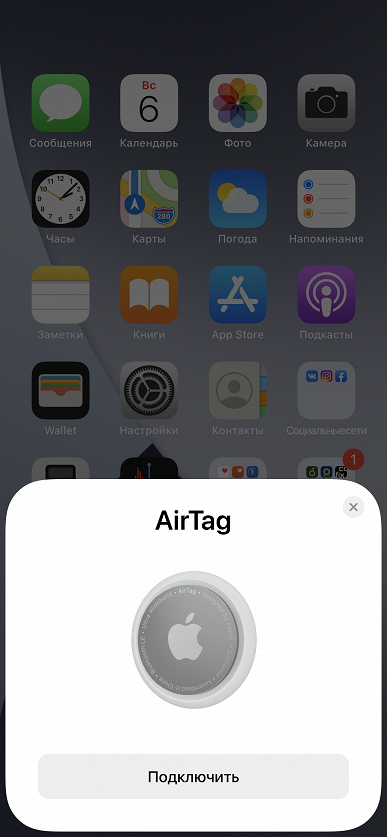

Новому AirTag вы сразу можете присвоить название, указывающее на предмет, к которому он будет подсоединен. Кстати, если iOS/iPadOS у вас не последней версии, то перед подключением будет предложено обновиться, без этого использовать AirTag не получится.


После присвоения имени и нескольких секунд настройки вы видите расположение вашего AirTag на карте, краткое руководство и рекомендацию запустить «Локатор» — приложение, с помощью которого вы будете взаимодействовать с AirTag в дальнейшем.
В «Локаторе» ваш AirTag отображается в разделе «Вещи», тогда как iPhone, iPad, MacBook и прочие устройства, подключенные к Apple ID, находятся в «Устройствах».
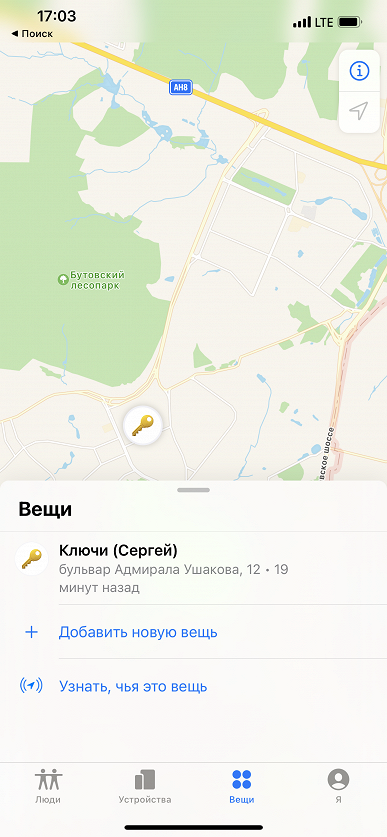
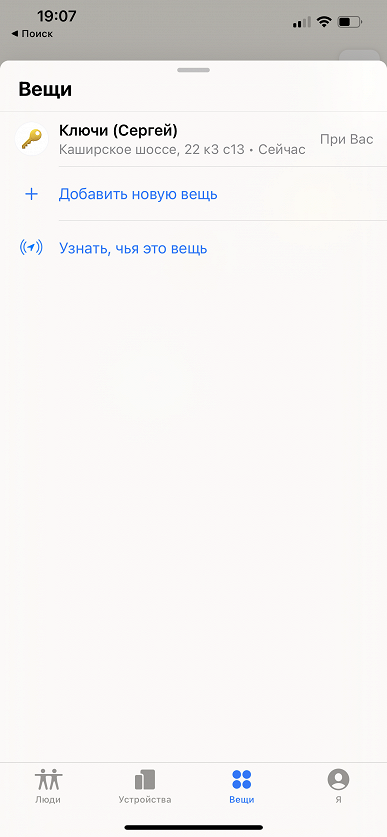
Кликнув на эту вещь, мы можем активировать звуковой сигнал (полезно, если, например, вы бросили где-то в квартире ключи с AirTag и не можете найти) или построить маршрут до AirTag. Также есть уведомления — это нужно в том случае, если вы потеряли вещь в публичном месте и хотите, чтобы вам приходили оповещения, если кто-то с iPhone будет проходить мимо. Да-да, любой обладатель устройства на iOS 14.5 или новее, проходя мимо вашего AirTag, автоматически становится «оповестителем», то есть его iPhone со включенным Bluetooth используется для того, чтобы передать Вам геолокацию AirTag. При этом, Apple утверждает, что вся эта цепочка защищена шифрованием и компания не сохраняет никаких данных ни о положении потерянного AirTag, ни об iPhone, через который идет информация о геолокации, ни об iPhone владельца AirTag.
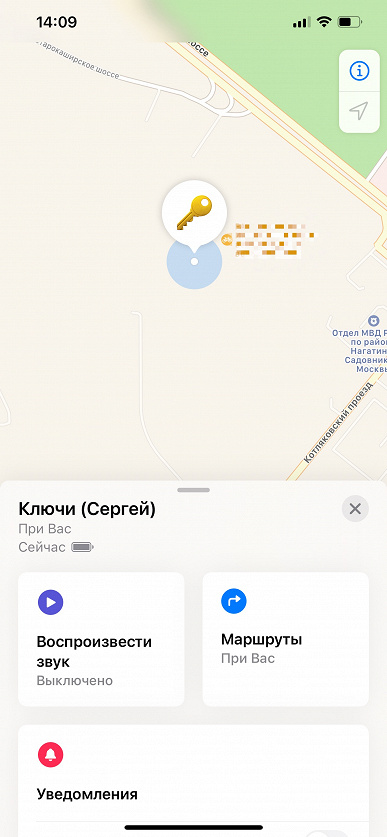

Это очень красивая идея, хотя она может вызвать некие вопросы в плане того, насколько это приемлемо, что, допустим, мой iPhone как-то используется без моего ведома (пусть и без малейшего вреда для меня). Впрочем, нам не удалось искусственно воссоздать такую ситуацию. Мы оставляли AirTag, выходили на улицу с iPhone, к которому он привязан, отходили на какое-то расстояние от здания, а другой человек с iPhone 12 Pro Max на актуальной iOS подходил к AirTag, однако уведомление не появлялось.
Заметим, что включить режим «Уведомления о находке» можно только тогда, когда вы удалитесь от AirTag, то есть если вы в одном помещении с ним, то, скорее всего, система будет воспринимать это как нахождение при вас. Так вот, при нашем тесте мы удалялись на достаточное расстояние, соответствующий пункт активировался, но уведомлений все равно не было.
Возможно, дело как раз в интеллектуальности системы: AirTag и »Локатор» запоминают, где вы бываете, и не воспринимает это место как чужое. Но, так или иначе, проверить это нам не удалось.
Какие еще сценарии возможны при пропаже? Любой человек, найдя ваш AirTag, может дотронуться до него своим смартфоном, оснащенным NFC-модулем, и у него откроется веб-страница с номером вашего телефона и просьбой позвонить, сообщить о находке. Вот как это выглядит на Android-смартфоне.
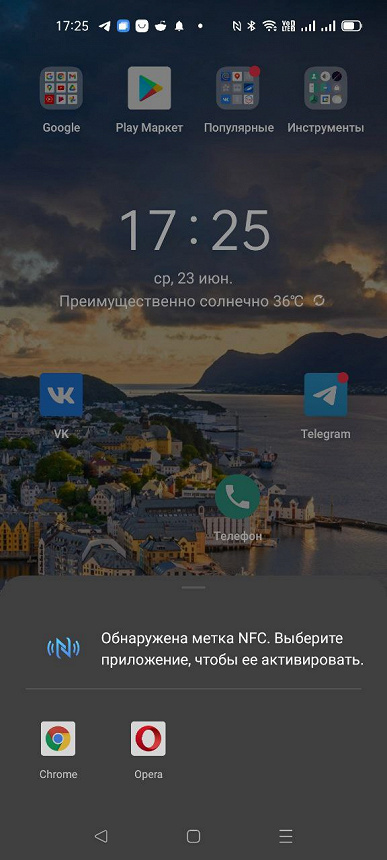
Интересно, что тот же iPhone 12 Pro Max не реагировал на прикосновения к AirTag в режиме потери (подчеркнем, это был, разумеется, не тот аппарат, к которому AirTag привязан, и с другим Apple ID). А Android-смартфон отреагировал корректно, как и было задумано. Допускаем, что это какой-то глюк или проблема конкретного аппарата.
Далее, мы заметили, что местонахождение AirTag, который был оставлен дома, тогда как автор статьи (его владелец) уехал, периодически обновляется. Допустим, мы видим, что 19 минут назад AirTag был дома, хотя мы там не были с утра. Возникает вопрос: как AirTag передает мне эти данные, если в квартире никого нет? Варианта два: либо использует iPhone кого-то из соседей, что маловероятно, либо — соединяется с другими устройствами на том же Apple ID, которые лежат в квартире, пусть и с закрытой крышкой, в спящем режиме. В частности, компьютеры Mac с функцией Power Nap могут даже во время сна периодически выходить в интернет — и, следовательно, в этот момент соединяться с AirTag. Но, повторимся, это гипотеза.
Еще одна любопытная особенность — сигнализирование в случае, если мы попытаемся подложить AirTag кому-либо для слежки за этим человеком. Сразу после анонса AirTag у многих возник вопрос: а что если злоумышленник захочет спрятать AirTag в вещах другого человека, чтобы отслеживать его местоположение? Например, забросит в машину — и попробуй его там найди, не зная, что он есть. Ответ на это простой: через некоторое время AirTag, потерявший владельца, начнет подавать звуковой сигнал, и, соответственно, будет быстро обнаружен. Но тут возникает следующий вопрос. Допустим, у меня есть вещь с прикрепленным к ней AirTag, которую я оставляю дома и ухожу без нее на работу на целый день. Не начнет ли вскоре брелок верещать? А если я оставляю AirTag на даче, а сам уезжаю в город на несколько дней? И здесь у нас информация следующая. AirTag понимает, что он находится в «родном» для него месте, поэтому пищать не будет. А вот если он окажется, потеряв владельца, в новом месте, то через 8—24 часа — в зависимости от решения алгоритма — действительно «подаст голос». Машинное обучение!
И последнее: в AirTag встроен чип сверхширокополосной системы обнаружения и связи Apple U1, который до этого появился в Apple Watch Series 6. В США он позволяет iPhone показывать не просто местонахождение AirTag на карте, но отображать стрелку, как в компасе, указывающую, где конкретно в помещении находится брелок. Особенно это актуально владельцам больших жилищ или же тем, у кого есть проблемы со слухом. Но в России Apple U1 заблокирован — государство не выдает компаниям соответствующие частоты, требующиеся для работы сверхширокополосной системы обнаружения.
Выводы
Несмотря на свою кажущуюся простоту, AirTag — очень интеллектуальное устройство. Здесь, конечно, надо говорить не об устройстве как таковом, а об аппаратно-программной экосистеме, частью которой оно является. И это, в общем-то, отличный аргумент, почему реальных конкурентов у AirTag нет и в обозримом будущем быть не может. Ведь дело не в том, чтобы создать пластиковую «таблетку» с NFC, Bluetooth, чипом U1 (не работающим в России), батарейкой и металлической крышечкой — это-то как раз элементарно. Куда интереснее, как эта штучка будет передавать информацию о себе и как пользователь сможет на полученные данные реагировать. Проще говоря, без «Локатора» AirTag практически не имеет смысла; без миллионов устройств iOS — тоже, да и без технологий машинного обучения.
Конечно, у всего этого комплекса тоже есть слабые места. Например, «Локатор» основан на картах Apple, а эти карты в России крайне несовершенны — достаточно сказать, что даже в Москве не обозначены дома. Во-вторых, как уже отмечалось, воспользоваться преимуществами чипа U1 в нашей стране пока не получится, так что у вас на экране iPhone не будет стрелки, указывающей направление на AirTag. А это весьма печально, поскольку если AirTag окажется внутри сумки, набитой вещами, или завалится за матрас дивана, не факт, что вы услышите его писк. Тогда-то отображение направления было бы очень актуально. Остается надеяться, что однажды ситуация поменяется.
Есть и замечание по дизайну: жаль, что использовать устройство без дополнительных (и, разумеется, небесплатных) аксессуаров просто невозможно — разве что вложить его в карманчик сумки. Стоило предусмотреть хотя бы какой-то вариант прикрепления AirTag без брелков и подвесок. Ну, или вкладывать их в комплект, не поднимая при этом цену вдвое.
Наконец, при тестировании нам удалось проверить далеко не все сценарии работы AirTag, и непонятно, баг это или фича. То есть в наших ли устройствах проблема, в технологиях как таковых или же в том, что AirTag все-таки «понимал», что мы теряем его не по-настоящему.
Тем не менее, стоит признать новый класс устройств в линейке Apple удачным. Простота здесь сочетается с интеллектуальностью, внешний лоск — с интересными функциональными качествами. Пожалуй, только немалая цена может помешать накупить целую пачку этих AirTag и навесить их на все часто используемые за пределами дома вещи. Например, есть ли смысл крепить AirTag на зонт, если новый зонт стоит дешевле, чем сам AirTag? С ключами, понятно, другая ситуация — здесь действительно не надо скупиться. И, к тому же, Apple предусмотрела возможность купить четыре AirTag по цене существенно ниже (в пересчете на экземпляр), чем один.
Источник